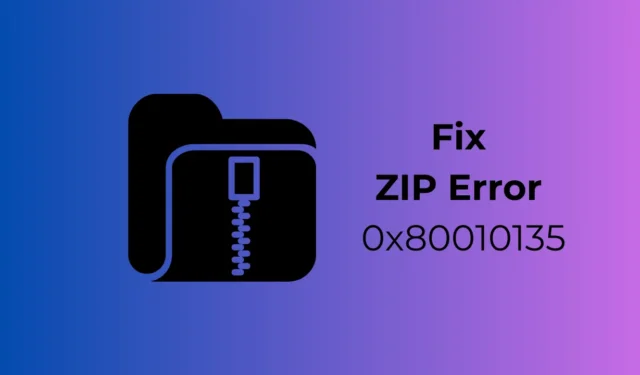
Díky nativnímu extraktoru ZIP je extrahování souborů ZIP a RAR ve Windows 11 jednodušší. Extraktor je dost dobrý pro prohlížení nebo kopírování souborů z rozhraní Průzkumníka souborů.
Několik uživatelů systému Windows však nedávno čelilo problémům při extrahování souboru ZIP pomocí nástroje pro extrakci Průzkumníka souborů Windows. Po extrakci se uživatelům zobrazí chybová zpráva 0x80010135 „Cesta je příliš dlouhá“.
Chyba 0x80010135 zabraňuje uživatelům extrahovat soubory ZIP pomocí možnosti Extrahovat v Průzkumníku souborů. Pokud se vám zobrazuje stejná chybová zpráva 0x80010135 nebo ‚Cesta je příliš dlouhá‘, pokračujte ve čtení průvodce.
Skutečný důvod chyby 0x80010135: Cesta je příliš dlouhá
Chybová zpráva se obvykle zobrazí, když je cesta k souboru s názvem delší než 260 znaků. Pokud tedy název přesáhne 260 znaků, zobrazí se tato chybová zpráva.
Chybová zpráva „Path Too Long“ se také zobrazuje kvůli nesprávné instalaci softwaru, která zanechává neplatné položky, což vede k chybě Path too long.
Jak opravit chybu ZIP 0x80010135: Cesta je příliš dlouhá
Níže jsme sdíleli několik jednoduchých řešení k odstranění chyby extrakce ZIP 0x80010135 v systému Windows 10/11. Začněme.
1. Restartujte počítač
Úplně prvním krokem každého postupu odstraňování problémů je jednoduchý restart systému. Restart systému zastaví aplikace a procesy běžící na pozadí, které mohou být v konfliktu s funkcemi Průzkumníka souborů.
Než tedy přejdete k pokročilému řešení potíží, je nezbytné restartovat počítač se systémem Windows. Klepněte na tlačítko Start systému Windows a vyberte nabídku Napájení. V nabídce Napájení vyberte možnost Restartovat.
2. Zkraťte délku názvu souboru ZIP
Jak všichni víme, zpráva Error 0x80010135: Path Too Long se obvykle zobrazí, když cesta k extrahované složce překročí limity Windows 260 znaků.
Pokud se vám chybová zpráva zobrazuje z tohoto důvodu, musíte zkrátit délku názvu souboru ZIP.
1. Chcete-li začít, otevřete Průzkumník souborů. Dále se přesuňte do umístění, kde byl uložen archiv ZIP, který chcete extrahovat.
2. Klikněte pravým tlačítkem na archiv ZIP a vyberte Přejmenovat .

3. Jednoduše zadejte kratší název souboru pro archiv ZIP. Ujistěte se, že název archivního souboru je co nejkratší . Doporučuje se ponechat název v délce 5 nebo 6 znaků.

Po přejmenování můžete archiv ZIP extrahovat z možností Průzkumníka souborů. Tentokrát se vám nezobrazí chybová zpráva.
3. Extrahujte soubor ZIP do kořenového adresáře
I po přejmenování názvu souboru ZIP může být cesta extrakce pro ZIP stále příliš dlouhá, protože obsahuje mnoho podsložek.
Cestu extrakce můžete zkrátit extrahováním archivu a jeho přesunem do kořenového adresáře. Zde je to, co musíte udělat.
1. Přejděte do složky, do které jste uložili soubor ZIP.
2. Klikněte pravým tlačítkem na ZIP archiv a vyberte Extrahovat vše .

3. Dále klikněte na tlačítko Procházet a vyberte C:Drive. Můžete také vybrat jakýkoli jiný disk, ale ujistěte se, že cesta extrakce je pouze C:, D: atd.

4. Po dokončení klikněte na tlačítko Extrahovat.
A je to! Tentokrát se vám v systému Windows nezobrazí chyba extrakce ZIP 0x80010135.
4. Povolte Delší cestu k souboru
Pomocí prostředí Windows PowerShell můžete v systému Windows povolit podporu delší cesty k souboru. Povolení podpory delší cesty k souboru pravděpodobně odstraní chybovou zprávu 0x80010135 ZIP Extraction Error.
Příkaz PowerShell je nejjednodušší možností; Zde je to, co musíte udělat.
1. Napište do PowerShellu při vyhledávání ve Windows. Dále klikněte pravým tlačítkem na PowerShell a vyberte Spustit jako správce.

2. Když se otevře nástroj PowerShell, spusťte daný příkaz:
New-ItemProperty -Path "HKLM:\SYSTEM\CurrentControlSet\Control\FileSystem"-Name "LongPathsEnabled"-Value 1 -PropertyType DWORD –Force

3. Po provedení příkazu zavřete PowerShell.
A je to! Chcete-li použít změny, restartujte počítač se systémem Windows. Po restartu zkuste znovu rozbalit archiv ZIP; už se vám nezobrazí chyba Path Too Long.
5. K rozbalení archivu použijte programy třetích stran
Pokud se chybová zpráva Path Too Long stále zobrazuje, je nejlepší použít nástroje pro extrakci souborů od jiných výrobců.
Ke zpracování archivu ZIP můžete použít 7-Zip, bezplatný nástroj dostupný pro Windows. Zde je návod, jak extrahovat archiv pomocí 7-Zip ve Windows.
1. Stáhněte a nainstalujte nejnovější verzi 7-Zip do počítače se systémem Windows.

2. Po instalaci spusťte program.
3. Nyní přejděte do umístění, kde je uložen soubor ZIP.
4. Klikněte pravým tlačítkem na archiv ZIP a vyberte 7-Zip > Extrahovat .

A je to! Takto můžete pomocí 7-Zip extrahovat soubory ZIP v operačním systému Windows.
Toto jsou některé z pracovních metod pro opravu chyby extrakce ZIP 0x80010135 v operačním systému Windows. Dejte nám vědět, pokud potřebujete další pomoc s řešením chyby souboru ZIP: Cesta je příliš dlouhá ve Windows 10/11.


Napsat komentář